
Suchen Sie lange nach Ihrer Firestick-Fernbedienung? Wenn Sie ein Kleinkind oder ein kleines Kind bei sich zu Hause haben, wird dies jeden Tag passieren, da sie die Fernbedienung als ihr Lieblingsspielzeug betrachten. Selbst wenn Sie Ihre Firestick-Fernbedienung verloren haben, müssen Sie kein Geld ausgeben, um eine neue zu kaufen. Sie können die Fire TV Remote-App von Ihrem Telefon aus verwenden, um Ihr Fire TV genau wie die normale Firestick-Fernbedienung zu steuern.
Sehen wir uns an, wie Sie die Fire TV Remote App installieren und damit Ihren Fire TV steuern können.
Schritt 1: Installieren Sie die Amazon Fire TV Remote App
Zunächst müssen Sie die Amazon Fire TV Remote-App auf Android oder iPhone herunterladen und installieren. Es spielt keine Rolle, ob Sie ein iPhone / Android haben, da die Fire TV-App auf beiden Plattformen verfügbar ist.
Amazon Firestick Remote App: iOS | Android
Schritt 2: Melden Sie sich bei Ihrem Amazon-Konto an
Um das Fire TV von Ihrem Smartphone aus steuern zu können, müssen Sie sich mit Ihrem Amazon-Konto anmelden. Sie können die Remote-Funktionen nicht ohne das Amazon-Konto nutzen, selbst wenn Sie mit demselben WLAN-Netzwerk verbunden sind. Starten Sie die Fire TV-App von Ihrem iPhone / Android aus, tippen Sie auf die Schaltfläche Anmelden und die Anmeldeinformationen Ihres Amazon-Kontos. Wenn Sie den Fire TV-Stick bereits an Ihr Fernsehgerät angeschlossen haben, sollten Sie Ihren Firestick in der App mit einem Text wie " MT's Fire TV Stick " sehen können, wobei MT der Name ist, den Sie zum Erstellen Ihres Amazon-Kontos verwendet haben.
Falls Sie Ihren Firestick nicht in der Fire Remote App sehen, überprüfen Sie Folgendes:
- Stellen Sie sicher, dass Ihr iPhone / Android und Ihr Amazon Firestick auf dieselbe Weise verbunden sind
Wi-Fi-Netzwerk
- Prüfen Sie, ob Ihr Fire TV-Stick an eine aktive Stromquelle angeschlossen ist.
- Vergewissert sich, dass Sie dasselbe Amazon-Konto sowohl in der Fire TV-App als auch mit dem an Ihrem Fernsehgerät angeschlossenen Fire Stick verwenden.
Nehmen wir an, Sie haben sich mit der FireStick Remote-App beim Amazon-Konto angemeldet und fahren mit dem nächsten Schritt fort, um den FireStick mit Ihrem Android oder iPhone zu koppeln.
Schritt 3: Koppeln Sie iPhone oder Android mit Fire TV
Vergewissern Sie sich vor dem Koppeln, dass sowohl Ihr Fernsehgerät als auch der Fire Stick eingeschaltet sind. Tippen Sie anschließend auf den in der App angezeigten Text MT's Fire TV Stick . Auf dem Bildschirm wird dann die folgende Meldung angezeigt: „Geben Sie den auf Ihrem Amazon Fire TV angezeigten vierstelligen Code ein“. Unter der Nachricht werden 4 Textfelder und eine Tastatur zur Eingabe des Codes angezeigt.
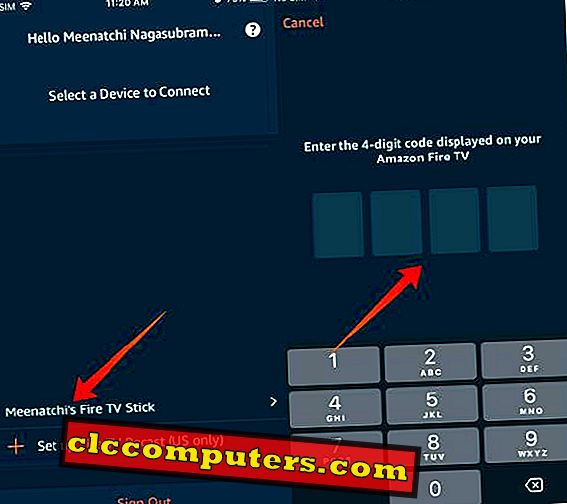
Schauen Sie sich jetzt Ihren Fernsehbildschirm an. Es sollte die Meldung „ Fire TV Remote App Connection Request “ angezeigt werden. Unter der Nachricht finden Sie den 4-stelligen Code. Notieren Sie sich diesen Code und geben Sie ihn in das Feld der Fire TV Remote App ein.
Das ist es. Sie haben die Fire TV Remote-App erfolgreich mit Ihrem Fire TV gekoppelt.
Schritt 4: Fire TV vom Telefon aus steuern
Nachdem Sie die Remote-App für Firestick gekoppelt haben, können Sie das Telefon als Fernbedienung verwenden. Mal sehen, wie Sie das Fire TV von der Remote-App aus steuern können.

- Tippen Sie auf dem Startbildschirm auf Fire TV .
- Tippen Sie anschließend auf den Fire TV Stick von MT .
Hier sehen Sie einen Bildschirm, der wie eine Fernbedienung aussieht. Diese Fire TV-Remote-App besteht aus drei Teilen:
Leerer Bildschirm
In der Mitte der App sehen Sie ein Quadrat in Dunkelgrau / Schwarz. Sie können sich diesen Bildschirm wie eine Maus vorstellen, mit der die Bewegungen des Desktop- / Laptopbildschirms gesteuert werden. Ebenso können Sie mit Ihren Fingern auf diesem leeren Bildschirm spielen, um sich zu bewegen oder die Apps auf Ihrem Fire TV auszuwählen.
Symbole (unten) auf der Fire TV-Fernbedienung
Alle Symbole zur Steuerung der aktuellen Wiedergabe auf Ihrem Fernsehgerät befinden sich unten in der Fire TV-App.
- Home : Wenn Sie auf dieses Symbol tippen, wird der Startbildschirm des Fire TV angezeigt.
- Wiedergabe / Pause : Tippen Sie auf dieses Symbol, um den Film, die Musik, die Episode oder alles wiederzugeben, das gerade auf Ihrem Fernsehgerät abgespielt wird.
- Weiterleiten : Mit diesem Symbol können Sie eine langweilige Szene in einer Fernsehsendung oder einem Film überspringen. Tippen Sie einfach auf das Vorwärts-Symbol und halten Sie es gedrückt, um den Film an die gewünschte Position zu springen, und tippen Sie auf den leeren Bildschirm der Remote-App, um die Wiedergabe an dieser Position fortzusetzen.
- Rückwärts : Mit diesem Symbol können Sie Film, Musik, Fernsehsendungen und mehr zurückspulen.
- Zurückpfeil : Dieses Symbol funktioniert genauso wie die Zurück-Schaltfläche in Ihrem Browser wie Chrome. Durch Tippen auf dieses Symbol gelangen Sie zum vorherigen Menü.
Symbole (oben) auf der Fire TV-Fernbedienung
- Einstellungen : Wenn Sie auf das Symbol Einstellungen tippen, werden zwei Optionen angezeigt: Einstellungen und Ruhezustand. Wenn Sie auf Einstellungen tippen, wird das Einstellungsmenü Ihres Fire-TVs geöffnet, während Sleep den TV-Bildschirm ausschaltet, indem Sie den Schlafmodus aktivieren. Sie können auf Home oder ein anderes Symbol tippen, um den Bildschirm in den aktiven Modus zu bringen.
- Three Square / Tile : Dieses Symbol zeigt die Apps / Spiele an, die auf Ihrem Firestick in der App installiert sind, sodass Sie auf das gewünschte Element tippen können, um es auf Ihrem Fernsehbildschirm zu starten.
- Drei horizontale Linien : Wenn Sie auf dieses Symbol tippen, wird der Fernbedienungsbereich verlassen und Sie werden zum Startbildschirm der Fire TV-App umgeleitet.
- Mikrofon : Anstatt die Finger zu tippen oder zu bewegen, können Sie dieses Symbol verwenden, um Ihre Lieblings-Apps mit Ihrer Stimme zu starten. Ziehen Sie einfach das Mikrofonsymbol herunter und sagen Sie Ihren Befehl. Wenn Sie beispielsweise NetFlix öffnen möchten, sagen Sie einfach "NetFlix". Die NetFlix-App wird automatisch auf Ihrem Fernsehbildschirm geöffnet. Wenn Sie eine bestimmte Fernsehsendung auf NetFlix sehen möchten, können Sie einfach den Namen der Fernsehsendung angeben.
Amazon Firestick-Fernbedienungen
Sie möchten die Fire TV-App nicht verwenden und die echten Fernbedienungen verwenden? Kein Problem. Sie können die Amazon Firestick-Fernbedienung als eigenständiges Produkt direkt bei Amazon kaufen. Sie können auch eine Bluetooth-basierte Luft-Fernbedienung von Drittanbietern kaufen, die mit Ihrem Firestick und Fire TV kompatibel ist. Das Gute an der Air Remote Control ist, dass sie über eine QWERTY-Tastatur und -Maus verfügt, die eine bessere Navigation und Suche als die ursprüngliche Firestick-Fernbedienung ermöglicht.
Bei Amazon kaufen: Alexa Voice Remote | Luftfernbedienung für Firestick
Was fehlt?
Zweifellos ist die Fire TV Remote App eine coole Option, um Ihren Fire TV von Ihrem Android oder iPhone aus zu steuern. Insbesondere wenn Sie ein Elternteil wie ich sind, würden Sie es lieben, wenn diese App den TV-Bildschirm Ihres Kindes steuert, selbst wenn Sie sich weit weg vom Fernseher befinden. Wenn Sie diese App jedoch zum ersten Mal verwenden, kann es schwierig werden. Wenn Sie mit den Fingern schnell über den Finger streichen, wird die Auswahl zu einer anderen App auf Ihrem Fire-TV verschoben als die beabsichtigte. Daher müssen Sie Ihre Finger langsam bewegen. Wenn Sie einige Zeit mit der App spielen, werden Sie diese Kunst natürlich lernen.












